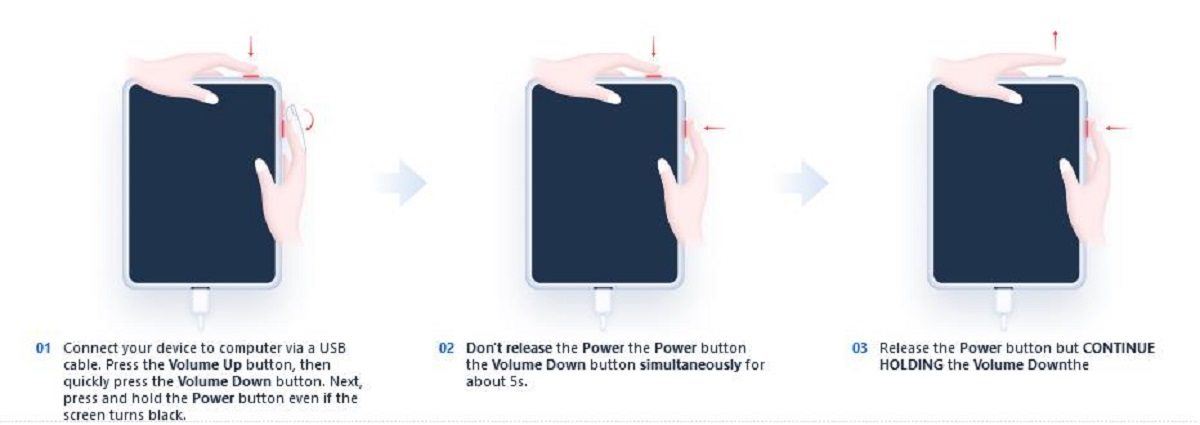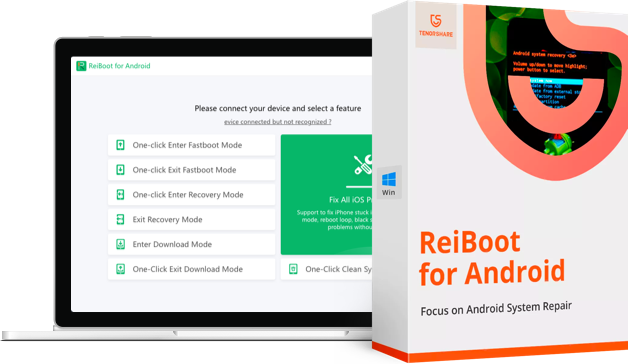[4 Métodos efectivos] Cómo reparar el iPad se queda en modo de recuperación
Siempre buscamos una actualización cada vez que nuestro sistema tiene una nueva. La actualización es importante porque a todos les encanta tener acceso a nuevas características interesantes. Sin embargo, al actualizar a la última versión de iOS, existe la posibilidad de que su iPad de iOS 16 se bloquee en el bucle de modo de recuperación. Por lo tanto, antes de poner su dispositivo en la basura, debes probar al menos uno de los métodos mencionados a continuación.
Aquí en este artículo, le daremos 4 métodos efectivos mediante los cuales puede solucionar los problemas relacionados con el iPad atascado en modo de recuperación.
- Método 1: Forzar el reinicio del iPad para reparar iOS 16/15 iPad atascado en modo de recuperación
- Método 2: Un-Click para arreglar iOS 16/15 iPad atascado en recuperación de forma gratuita
- Método 3: Use iTunes para restaurar el iPad
- Método 4: Ingrese el modo DFU si iOS 16/15 iPad se queda en el modo de recuperación y no se restaura
Método 1: Forzar el reinicio del iPad para reparar iOS 16/15 iPad atascado en modo de recuperación
Al igual que la mayoría de los dispositivos emblemáticos de Apple, existe la posibilidad de que su iOS 16/15 iPad pueda atascarse en el modo de recuperación cada vez que intenta actualizar su dispositivo o activar el modo de recuperación. En tales circunstancias, la opción de reinicio forzado se considera como uno de los métodos más simples con el cual usted puede arreglar su iPad Mini 6 o iPad pro atascado en recuperación.
Un reinicio forzado es una forma efectiva de reiniciar su dispositivo para arreglar su iPad iOS 16/15 que está atascado en el modo de recuperación. Todo lo que tienes que hacer es seguir la siguiente guía.

iPad con botón de inicio
- Pulse suavemente el "botón de encendido" y el "botón de inicio" a la vez durante unos segundos y espere hasta que aparezca el logotipo de Apple en la pantalla. Esto iniciará el proceso de reinicio forzado.
iPad sin botón de inicio
- Pulse y suelte el "botón de subir el volumen" y luego el "botón de bajar el volumen" por separado.
- A continuación, mantenga pulsado el "botón de encendido" hasta que aparezca el logotipo de Apple en la pantalla.
Método 2: Un clic para arreglar iOS 16/15 iPad atascado en la recuperación de forma gratuita
Hay una serie de problemas relacionados con el software, debido a que puede enfrentar problemas de atascos en su dispositivo. Por ejemplo, si es un usuario de iPad, puede enfrentar problemas en los que su iPad iOS 16/15 se quede en la pantalla de restauración mientras actualiza su dispositivo. Sin embargo puede superar fácilmente estos problemas utilizando el software de reparación del sistema Tenorshare ReiBoot.
Tenorshare ReiBoot es una herramienta todo en uno que ofrece todo tipo de soluciones de recuperación para reparar su iPad pro atascado en modo de recuperación sin perder un solo bit de sus datos. Puede solucionar que su iPad iOS 16/15 se quede en modo de restauración con un solo clic utilizando el software Tenorshare ReiBoot. Todo lo que tiene que hacer es seguir los pasos mencionados a continuación.
Descarga Tenorshare ReiBoot en su PC y ejecútalo. A continuación, conecte el software que acaba de instalar en el PC con su iPad.

A continuación, haga clic en la opción "One-Click to Exit Recovery Mode" y espere a que el proceso se complete. Por lo general, su dispositivo saldrá con éxito del modo de recuperación, pero si falla, entonces puede utilizar la reparación estándar para corregir el sistema iOS.


Esto solucionará el problema y su iPad con iOS 16/15 y saldrá automáticamente del modo de recuperación.
Método 3: Usar iTunes para restaurar el iPad
El uso de iTunes nativo de Apple es otra alternativa por la cual puede sacar su iPad de problemas de atascos. Sin embargo, tiene sus propios pros y contras. Además de reparar su iPad iOS 15 atascado en modo de recuperación, existe la posibilidad de que pierda todos sus datos almacenados.
El uso de iTunes para restaurar el iPad sólo es una opción cuando eres lo suficientemente valiente como para correr el riesgo de perder sus datos. Sin embargo, es preferible hacer una copia de seguridad antes de usar iTunes. A continuación, una guía paso a paso para utilizar iTunes.
- Descargue la última versión de iTunes en su PC y ejecútela. A continuación, conecte el PC en el que ha instalado iTunes con su iPad iOS 16/15 que está atascado en el bucle de modo de recuperación.
Abre iTunes y aparecerá una ventana.

De lo contrario, haga clic en el icono de iPad> Resumen> Restaurar iPad. Luego haga clic en el botón "Restaurar iPad". Esto restaurará su iPad y su dispositivo se reiniciará automáticamente.

Método 4: Ingrese el modo DFU si iOS 16/15 iPad se queda en el modo de recuperación y no se restaura
Entrar en el DFU mode también se considera una forma de deshacerse de los problemas en los que su iTunes se atasca en la preparación del iPad para la restauración. DFU es un modo de actualización del firmware del dispositivo y es totalmente diferente del modo de recuperación del iPad. Sin embargo, usted puede utilizarlo como una alternativa a corto plazo para la fijación de este tipo de problemas, pero existe la probabilidad de que pueda provocar la pérdida de datos.
Los siguientes puntos le guiarán sobre cómo puede entrar en el modo DFU cuando su iPad con iOS 16/15 este atascado en el modo de restauración.
iPad con Face ID:
- Conecte su dispositivo al ordenador mediante un cable USB. Pulsa el botón de subir el volumen y a continuación, pulsa rápidamente el botón de bajar el volumen. Luego mantenga pulsado el botón de encendido aunque la pantalla se ponga en negro.
- No suelte el botón de encendido, luego sigue manteniendo el botón de encendido y el de bajar el volumen simultáneamente durante unos 5s.
Suelte el botón de encendido, pero continúa manteniendo el botón de bajar el volumen durante unos 10 s. Si su dispositivo ha entrado en el modo DFU con éxito, la pantalla estará completamente negra.

iPad con botón de inicio:
- Mantenga pulsados el botón de encendido y el botón de inicio simultáneamente durante unos 5 segundos.
- Suelte el botón de encendido pero siga manteniendo el botón de inicio durante unos 10s, si su dispositivo ha entrado en el modo DFU con éxito, la pantalla estará completamente negra.
Entonces puedes salir del modo DFU manualmente o utilizar ReiBoot para salir del modo DFU.
Conclusión
Aquí está todo lo que necesita saber cuando tu iOS 16/15 iPad esté atascado en el modo de recuperación. Este artículo le da una breve visión de cómo se puede solucionar este tipo de problemas sin esfuerzo utilizando uno de los mejores software de modo de recuperación disponibles en el mercado, Tenorshare ReiBoot.
- Solucionar 50+ problemas del sistema Android como logo Samsung, pantalla negra, etc
- Totalmente gratis para entrar y salir del modo Fastboot Android
- Entrar y salir del modo de recuperación Android fácilmente y gratis
- Gratuito para entrar y salir del modo Download Android
- 1 clic para borrar la memoria caché del sistema Android para optimizar tu teléfono

ReiBoot for iOS
El software gratuito número 1 para reparación y recuperación del sistema iOS
Reparación rápida y sencilla